Windows7-USB-DVD-Tool是微软官方提供的Windows系统刻录工具,可以用来刻录Windows 7、Windows8/8.1、Windows 10的系统镜像文件。需要注意的是,不能用来刻录Windows XP的系统镜像问题哦。
还有,如果你是在网速下载的山寨Windows 7、Windows8或者Windows 10的Ghost系统文件,也是无法用Windows7-USB-DVD-Tool工具来制作U盘启动盘或者刻录光盘的。
建议大家尽量下载微软原版的系统镜像文件,然后用Windows7-USB-DVD-Tool工具,来制作USB启动盘、光盘。网上99%以上的Windows 7、Windows 8、Windows 10系统,都是别人重新封装了的,安全性没有保障的。
Windows7-USB-DVD-Tool下载地址
http://yunpan.cn/csts32aSKDTJu 访问密码 d2bf
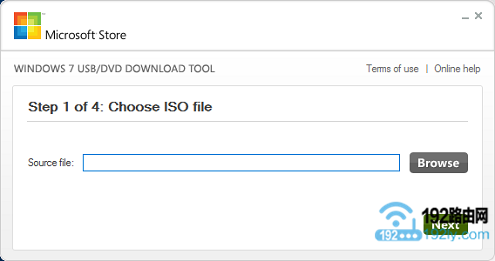
Windows7-USB-DVD-Tool使用方法介绍
温馨提示:
Windows7-USB-DVD-Tool可以用来制作USB启动盘,也可以用来刻录光盘。下面小编用一个U盘来进行演示,介绍使用Windows7-USB-DVD-Tool制作U盘启动盘的方法。
另外,大家在制作U盘启动文件的时候,准备的U盘要大于4G。
1、安装Windows7-USB-DVD-Tool
(1)、双击下载的Windows7-USB-DVD-Tool文件
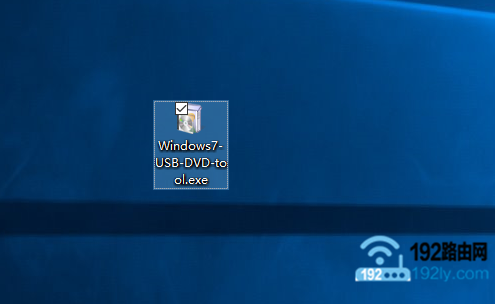
(2)、点击“Next”
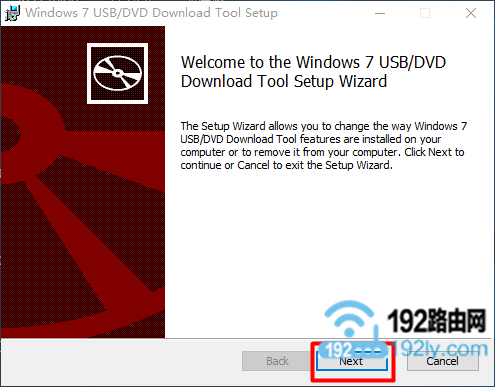
(3)、勾选“I accept the terms in the Licence Agreement”——>点击“Next”
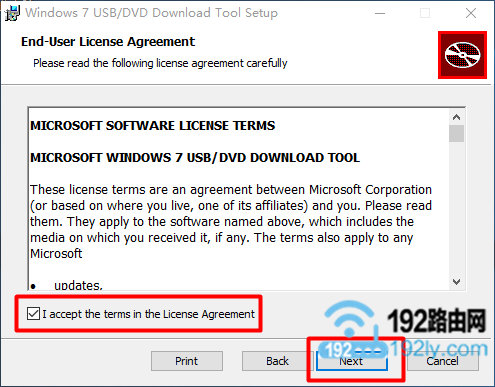
(4)、点击“Install”
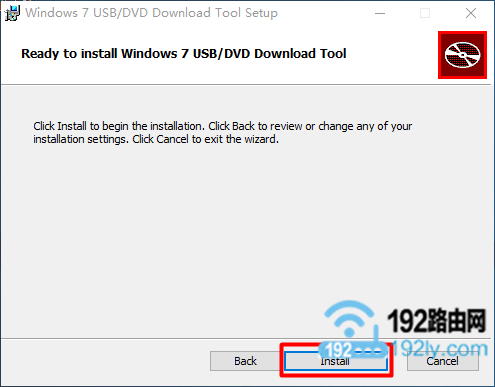
(5)、点击“Finish”完成安装
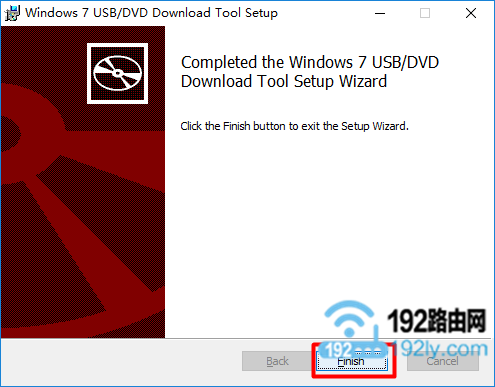
2、用Windows7-USB-DVD-Tool制作USB启动盘
(1)、双击桌面上的“Windows7-USB-DVD-Tool”,打开程序
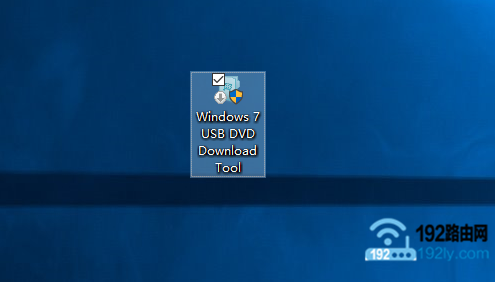
(2)、在弹出的对话框中点击“是”,如下图所示
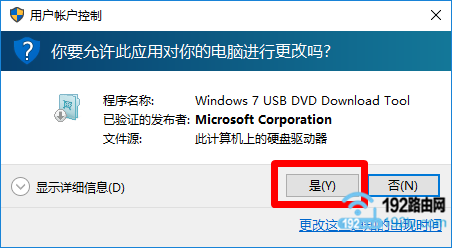
(3)、点击“Browns”
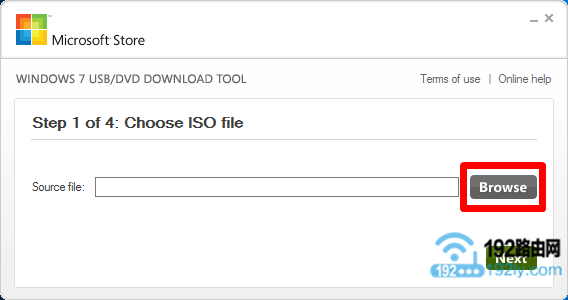
然后浏览找到下载的Windows的系统镜像文件——>点击“打开”,如下图所示
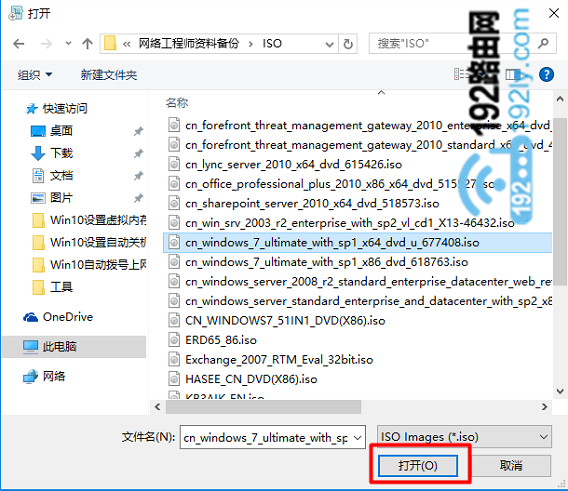
(4)、点击“Next”
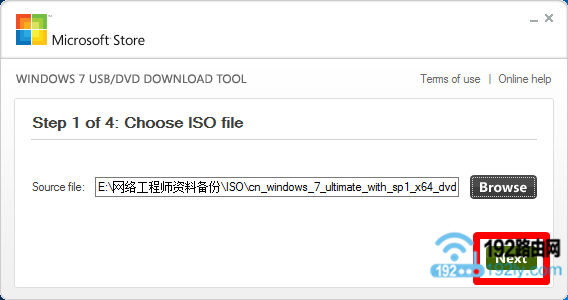
(5)、选择“USB device”
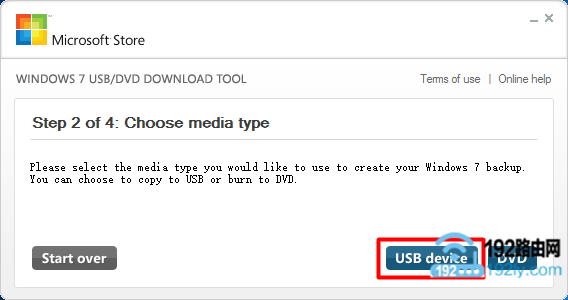
注意问题:
请先备份你U盘中的文件,因为在使用Windows7-USB-DVD-Tool工具制作USB启动盘的时候,会格式化U盘。如U盘上有重要的资料,请务必先进行备份。
如果你是准备克隆光盘,这个地方选择“DVD”即可。
(6)、选择你的U盘——>然后点击“Begin copying”
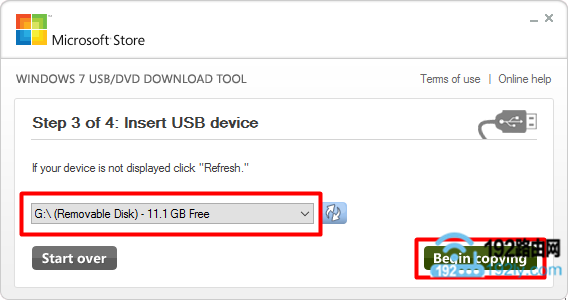
(7)、点击“Erase USB Device”
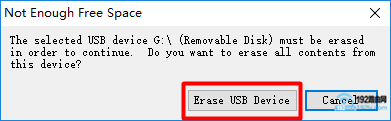
(8)、在弹出的对话框中选择“是”
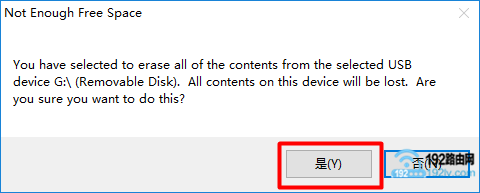
(9)、此时 Windows7-USB-DVD-Tool工具,会先格式化你的U盘,然后自动开始自动USB启动盘,如下图所示
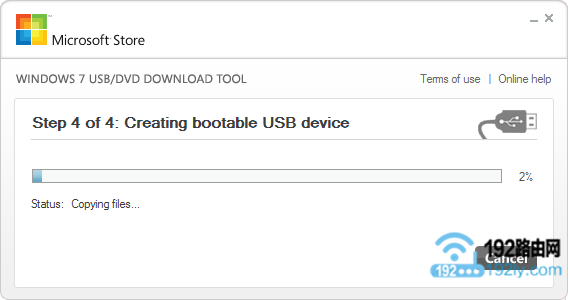
(10)等到进度条显示100%时,表示制作USB启动盘成功,点击“Start over”按钮,然后拔出U盘,就可以通过次U盘安装系统了。
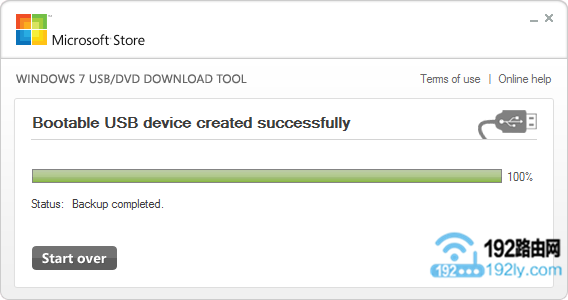
原创文章,作者:陌上归人,如若转载,请注明出处:http://luyouqi.baihuahai.com/qiu-zhu/windows7-usb-dvd-tool.html
